目录
20201017基本布局(水平/垂直/网格)
(QHBoxLayout类/ QVBoxLayout类/ QGridLayout类)
涉及函数/方法:
addWidget( )方法:加入控件
addLayout( )方法:加入子布局
实例功能:用户信息修改
新建:Qt Widgets Application
项目名称:UserInfo
1【导航页】 类名:Content 基类:QDialog(对话框类)(修改继承自QFrame)
2【基本信息页】类名:BaseInfo 基类:QWidget(控件类)
3【联系方式页】类名:Contact 基类:QWidget (控件类)
4【详细资料页】类名:Detail 基类:QWidget(控件类)
均不选择“创建界面”复选框
实现效果如下图所示:
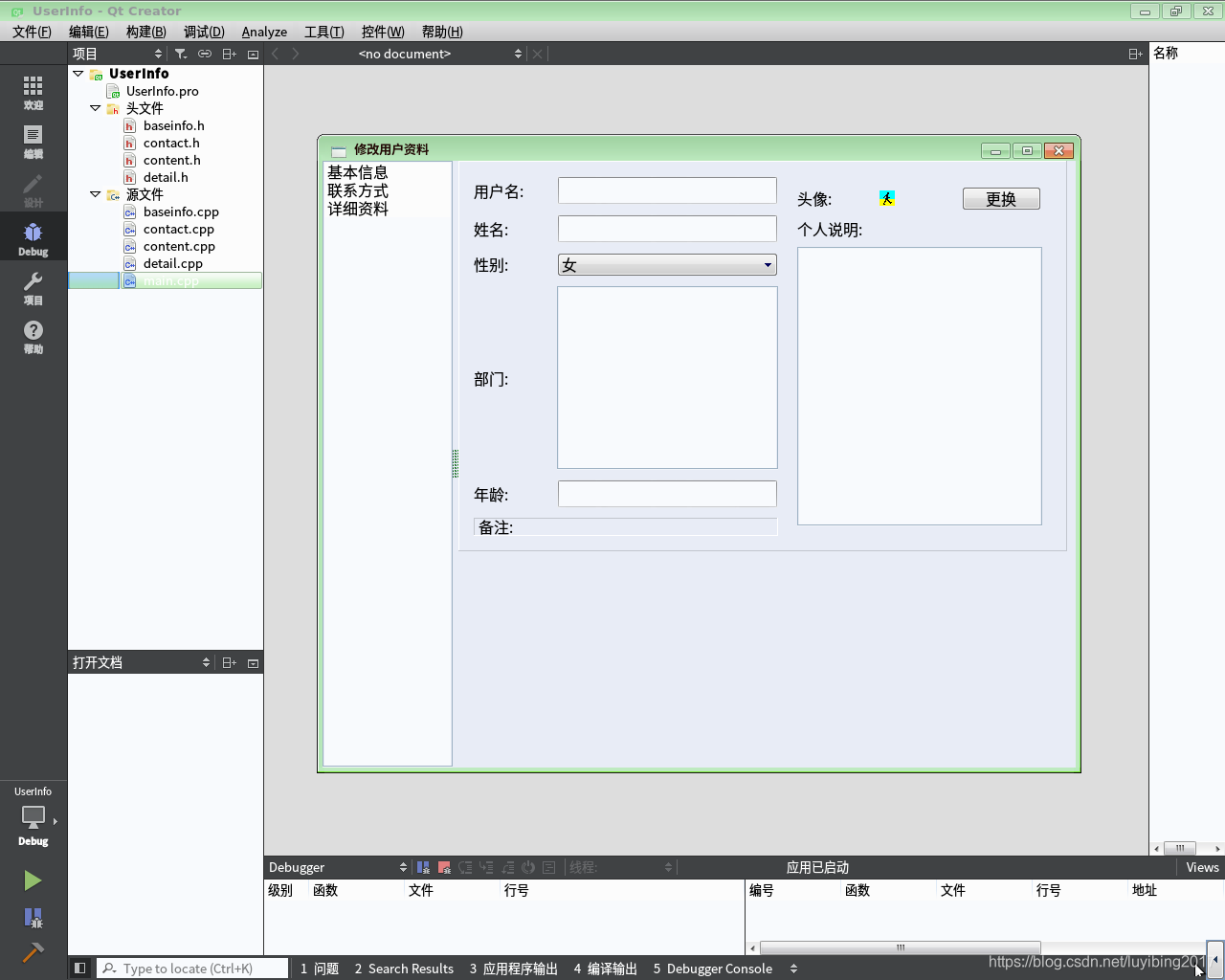
涉及函数/方法:addStretch() //按钮前插入一个占位符,使两个按钮能够靠右对齐;且整个对话框大小改变时保证按钮的大小不会变
添加新文件,选择C++ Class
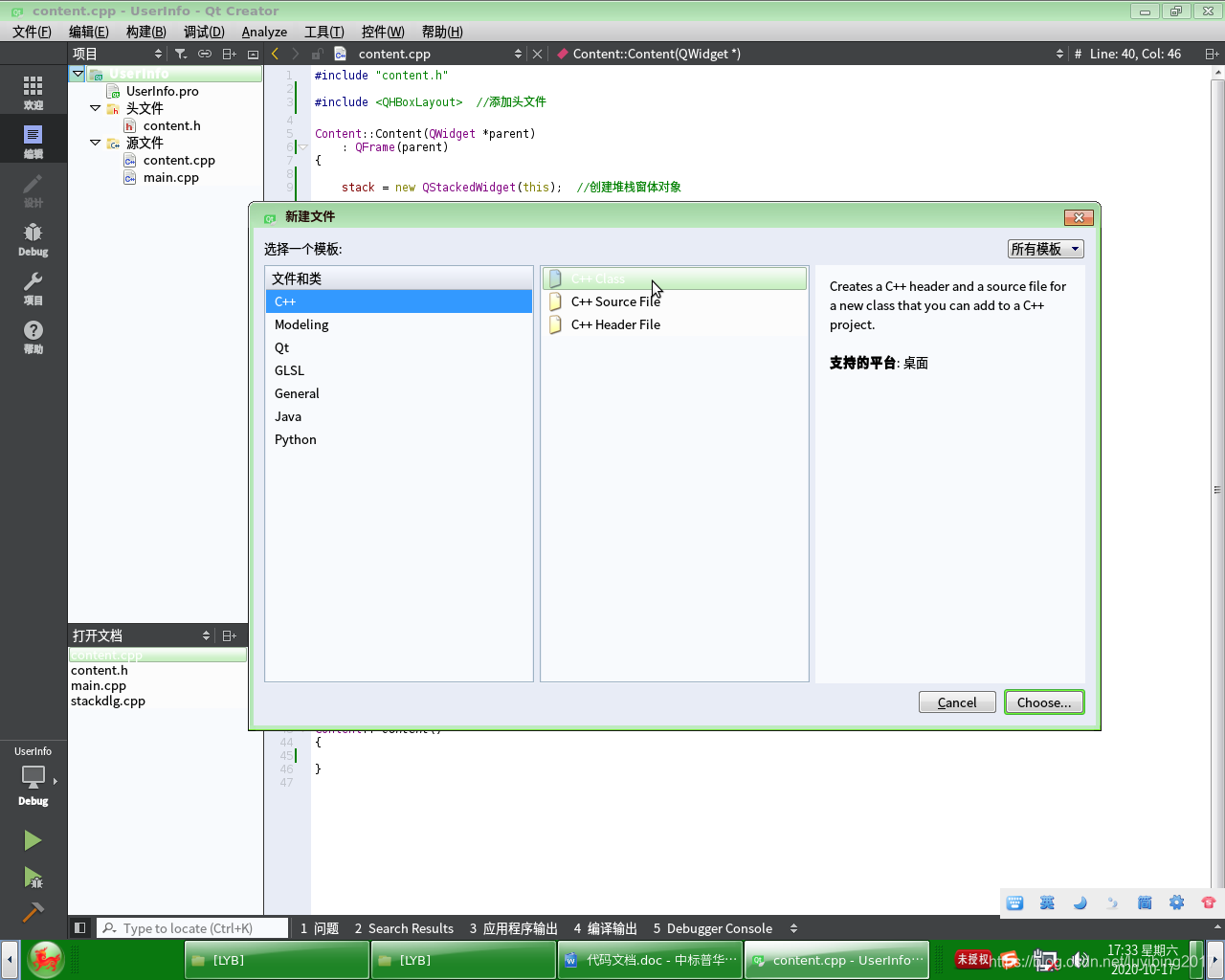
选择基类,填写类名,见下图:
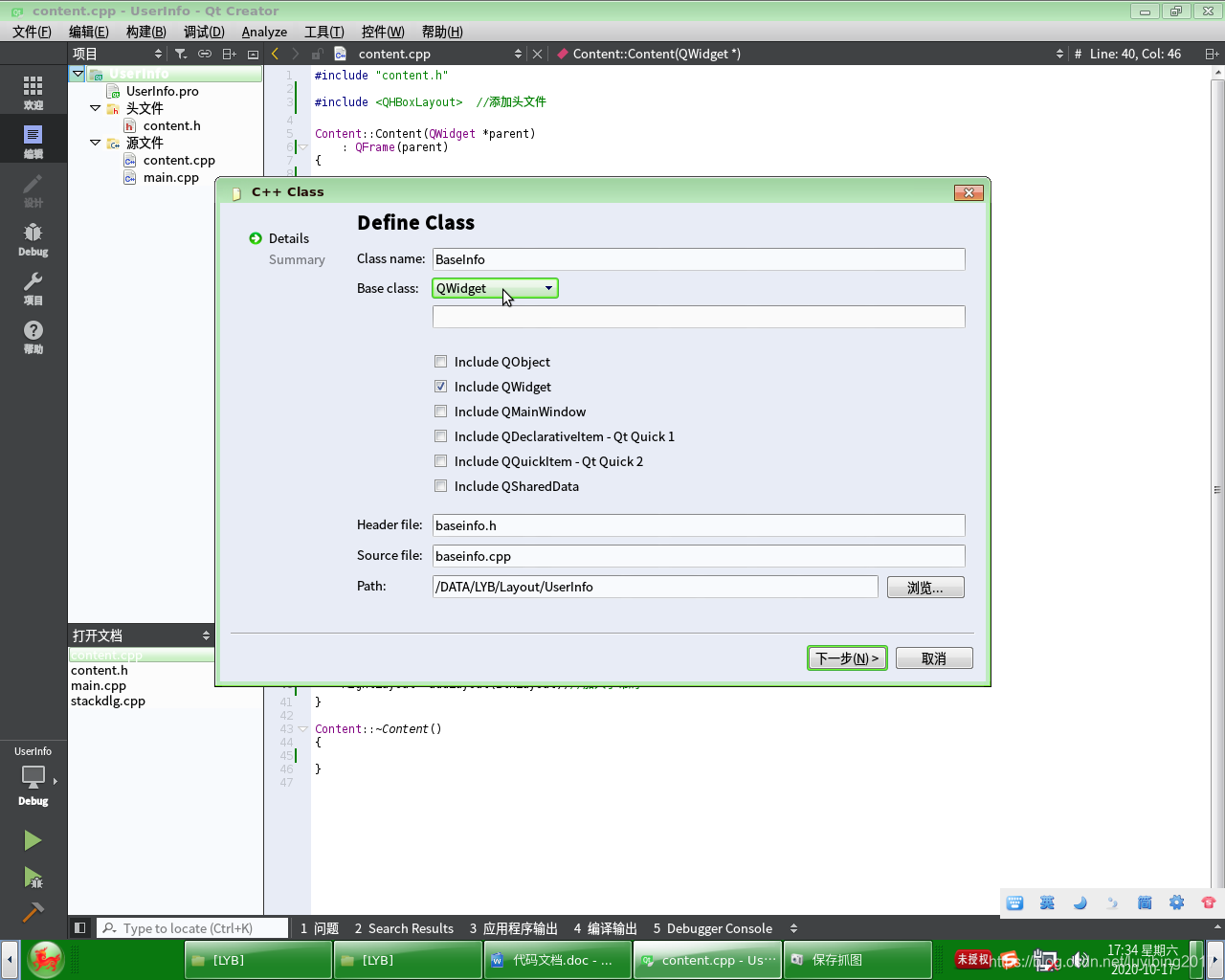
分页进行设计: main.cpp/导航页/基本信息页/联系方式页/详细资料页
0【main.cpp】
#include "content.h"
#include <QApplication>
#include <QTextCodec> //添加头文件 QFont
#include <QSplitter> //添加头文件:分割窗口类QSplitter
#include <QListWidget> //添加头文件:QListWidget类
int main(int argc, char *argv[])//这里是应用程序的入口。几乎所有使用Qt的情况下,main()函数只需在将控制转交给Qt库之前执行初始化,然后Qt库通过事件向程序告知用户的行为。
//所有Qt程序必须有且只有一个main()函数。argc是命令行变量的数量,argv是命令行变量的数组。
{
QApplication a(argc, argv); // a是创建的QApplication类的对象,用来处理命令行变量。所有被Qt识别的命令行参数都将从argv中移去,argc也因此减少
QFont font("AR PL KaitiM GB",12); //设置字体和字号
a.setFont(font);
//新建【水平分割窗口】对象,作为主布局框
QSplitter *splitterMain = new QSplitter(Qt::Horizontal,0); //水平布局,0表示主窗口
splitterMain->setOpaqueResize(true);//setOpaqueResize():设定分割窗口的分隔条是否为实时更新显示。true为实时更新显示,false为拖拽时显示灰色粗线条
//新建QListWidget条目选择框,并依次插入XXX/XXX/XXX条目
QListWidget *list = new QListWidget(splitterMain);
list->insertItem(0,QObject::tr("基本信息"));
list->insertItem(1,QObject::tr("联系方式"));
list->insertItem(2,QObject::tr("详细资料"));
//新建Content类对象,连接列表框的currentRowChanged()信号与堆栈窗口的setCurrentIndex()槽函数
Content *content = new Content(splitterMain);
QObject::connect(list,SIGNAL(currentRowChanged(int)),content->stack,SLOT(setCurrentIndex(int)));
//设置水平分割窗口的标题(主布局框)
splitterMain->setWindowTitle(QObject::tr("修改用户资料"));
//设置水平分割窗口的最小尺寸和最大尺寸(主布局框)
splitterMain->setMinimumSize(splitterMain->minimumSize());
splitterMain->setMaximumSize(splitterMain->maximumSize());
splitterMain->show();//显示主布局框,连同上面的所有控件
// Content w;
// w.show();
return a.exec(); //main()函数将控制权交给Qt,Qt完成事件处理工作,当应用程序退出的时候,exec()函数的值就会返回。
//exec()函数中,Qt接收并处理用户和系统的事件,并且将他们传递给适当的窗口部件。
}
1【导航页】
#include "content.h"
//用户信息修改案例之【导航页】
Content::Content(QWidget *parent)
: QFrame(parent)
{
//(1)创建堆栈窗体QStackedWidget对象
stack = new QStackedWidget(this);
stack->setFrameStyle(QFrame::Panel|QFrame::Raised); //设置堆栈窗口显示的风格//setFrameStyle()设置控件风格,包括6种形状Shape和3种阴影Shadow
//------------------------------------------------------------------------------
//堆栈窗口顺序插入三个页面
baseInfo = new BaseInfo(); //new创建基本信息类的对象
contact = new Contact(); //new创建联系方式类的对象
detail = new Detail(); //new创建详细资料类的对象
//依次插入3个控件到堆栈窗体中
stack->addWidget(baseInfo); //1基本信息
stack->addWidget(contact); //2联系方式
stack->addWidget(detail); //3详细资料
//------------------------------------------------------------------------------
//(2)创建两个按钮,并水平布局
AmendBtn = new QPushButton(tr("修改")); //修改按钮
CloseBtn = new QPushButton(tr("关闭")); ; //关闭按钮
QHBoxLayout *BtnLayout = new QHBoxLayout; //水平布局
BtnLayout->addStretch(1); //按钮前插入一个占位符,使两个按钮能够靠右对齐;且整个对话框大小改变时保证按钮的大小不会变
BtnLayout->addWidget(AmendBtn); //addWidget()加入控件
BtnLayout->addWidget(CloseBtn);
//------------------------------------------------------------------------------
//(3)整体布局:垂直布局
QVBoxLayout *RightLayout = new QVBoxLayout(this); //垂直布局,必须加this,指定父窗口为this对象
RightLayout->setMargin(10); //设置边距setMargin()
RightLayout->setSpacing(6); //设置间距setSpacing()
RightLayout->addWidget(stack); //加入stack控件
RightLayout->addLayout(BtnLayout);//加入子布局
}
Content::~Content()
{
}
2【基本信息页】
#include "baseinfo.h"
//用户信息修改案例之【基本信息页】
BaseInfo::BaseInfo(QWidget *parent) : QWidget(parent)
{
//(1)左侧LeftLayout
UserNameLabel = new QLabel(tr("用户名:")); //用户名--标签QLabel
UserNameLineEdit = new QLineEdit; //用户名--行编辑框QLineEdit
NameLabel = new QLabel(tr("姓名:")); //姓名--标签QLabel
NameLineEdit = new QLineEdit; //姓名--行编辑框QLineEdit
SexLabel = new QLabel(tr("性别:")); //性别--标签QLabel
SexComboBox = new QComboBox; //性别--组合框QComboBox
SexComboBox->addItem(tr("女"));
SexComboBox->addItem(tr("男"));
DepartmentLabel = new QLabel(tr("部门:")); //部门--标签QLabel
DepartmentTextEdit = new QTextEdit; //部门--文本编辑框QTextEdit
AgeLabel = new QLabel(tr("年龄:")); //年龄--标签QLabel
AgeLineEdit = new QLineEdit; //年龄--行编辑框QLineEdit
OtherLabel = new QLabel(tr("备注:")); //备注--标签QLabel
OtherLabel->setFrameStyle(QFrame::Panel | QFrame::Sunken);//设置控件风格(形状/阴影)
//左侧网格布局11个控件
LeftLayout = new QGridLayout(); //左边布局,由于不是主布局管理器,所以不用指定父窗口
//addWidget()网格布局中加入控件
LeftLayout->addWidget(UserNameLabel,0,0); //用户名--标签QLabel
LeftLayout->addWidget(UserNameLineEdit,0,1);//用户名--行编辑框QLineEdit
LeftLayout->addWidget(NameLabel,1,0); //姓名--标签QLabel
LeftLayout->addWidget(NameLineEdit,1,1); //姓名--行编辑框QLineEdit
LeftLayout->addWidget(SexLabel,2,0); //性别--标签QLabel
LeftLayout->addWidget(SexComboBox,2,1); //性别--组合框QComboBox
LeftLayout->addWidget(DepartmentLabel,3,0); //部门--标签QLabel
LeftLayout->addWidget(DepartmentTextEdit,3,1);//部门--文本编辑框QTextEdit
LeftLayout->addWidget(AgeLabel,4,0); //年龄--标签QLabel
LeftLayout->addWidget(AgeLineEdit,4,1); //年龄--行编辑框QLineEdit
LeftLayout->addWidget(OtherLabel,5,0,1,2); //备注--行/列/行间距/列间距
LeftLayout->setColumnStretch(0,1);//设置两列分别占用空间的比例 setColumnStretch()。
LeftLayout->setColumnStretch(1,3);//设定为1:3,即使对话框框架大小变了,两列之间的宽度比依旧保持不变
//----------------------------------------------------
//(2)右侧--右上角TopRightLayout
HeadLabel = new QLabel(tr("头像:")); //头像--标签QLabel
HeadIconLabel = new QLabel; //头像图标
QPixmap icon("photo.bmp");
HeadIconLabel->setPixmap(icon);
HeadIconLabel->resize(icon.width(),icon.height()); //resize
UpdateHeadBtn = new QPushButton(tr("更换"));//更换
//右上角水平布局
TopRightLayout = new QHBoxLayout();
TopRightLayout->setSpacing(20); //间距Spacing
TopRightLayout->addWidget(HeadLabel); //addWidget()加入控件
TopRightLayout->addWidget(HeadIconLabel);
TopRightLayout->addWidget(UpdateHeadBtn);
//(3)右侧--右下角RightLayout
IntroductionLabel = new QLabel(tr("个人说明:")); //个人说明
IntroductionTextEdit = new QTextEdit; //个人说明--文本编辑框QTextEdit
//(4)右边整个垂直布局
RightLayout = new QVBoxLayout();
RightLayout->setMargin(10); //边距Margin
RightLayout->addLayout(TopRightLayout); //addLayout()加入子布局
RightLayout->addWidget(IntroductionLabel); //addWidget()加入控件
RightLayout->addWidget(IntroductionTextEdit);
//(5)整体布局:网格布局
QGridLayout *mainLayout = new QGridLayout(this); //指定父窗口为this对象
mainLayout->setMargin(15); //对话框边距Margin
mainLayout->setSpacing(10); //间距Spacing
mainLayout->addLayout(LeftLayout,0,0); //加入左边布局
mainLayout->addLayout(RightLayout,0,1);//加入右边布局
mainLayout->setSizeConstraint(QLayout::SetFixedSize);//最优化显示(即控件按sizeHint()的大小显示),且用户无法改变对话框大小
}
3【联系方式页】
#include "contact.h"
//用户信息修改案例之【联系方式页】
Contact::Contact(QWidget *parent) : QWidget(parent)
{
EmailLabel = new QLabel(tr("电子邮件:"));//电子邮件--标签QLabel
EmailLineEdit = new QLineEdit; //电子邮件--行编辑框QLineEdit
AddrLabel= new QLabel(tr("联系地址:")); //联系地址--标签QLabel
AddrLineEdit = new QLineEdit; //联系地址--行编辑框QLineEdit
CodeLabel = new QLabel(tr("邮政编码:")); //邮政编码--标签QLabel
CodeLineEdit = new QLineEdit; //邮政编码--行编辑框QLineEdit
MobTelLabel = new QLabel(tr("移动电话:"));//移动电话--标签QLabel
MobTelLineEdit = new QLineEdit; //移动电话--行编辑框QLineEdit
MobTelCheckBox = new QCheckBox(tr("接收留言:"));//移动电话--复选框QCheckBox
ProTelLabel = new QLabel(tr("办公电话:"));//办公电话--标签QLabel
ProTelLineEdit = new QLineEdit; //办公电话--行编辑框QLineEdit
//网格布局
mainLayout = new QGridLayout(this); //网格布局,指定父窗口为this对象
mainLayout->setMargin(15); //边距Margin
mainLayout->setSpacing(10); //间距Spacing
mainLayout->addWidget(EmailLabel,0,0); //addWidget()加入控件
mainLayout->addWidget(EmailLineEdit,0,1);
mainLayout->addWidget(AddrLabel,1,0);
mainLayout->addWidget(AddrLineEdit,1,1);
mainLayout->addWidget(CodeLabel,2,0);
mainLayout->addWidget(CodeLineEdit,2,1);
mainLayout->addWidget(MobTelLabel,3,0);
mainLayout->addWidget(MobTelLineEdit,3,1);
mainLayout->addWidget(MobTelCheckBox,3,2);
mainLayout->addWidget(ProTelLabel,4,0);
mainLayout->addWidget(ProTelLineEdit,4,1);
mainLayout->setSizeConstraint(QLayout::SetFixedSize);//最优化显示(即控件按sizeHint()的大小显示),且用户无法改变对话框大小
}
4【详细资料页】
#include "detail.h"
//用户信息修改案例之【详细资料页】
Detail::Detail(QWidget *parent) : QWidget(parent)
{
NationLabel = new QLabel(tr("国家/地址:"));//国家--标签QLabel
NationComboBox = new QComboBox; //国家--组合框QComboBox
NationComboBox->insertItem(0,tr("中国")); //insertItem()插入选项
NationComboBox->insertItem(1,tr("美国"));
NationComboBox->insertItem(2,tr("英国"));
ProvinceLabel = new QLabel(tr("省份:")); //省份--标签QLabel
ProvinceComboBox = new QComboBox; //省份--组合框QComboBox
ProvinceComboBox->insertItem(0,tr("江苏省")); //insertItem()插入选项
ProvinceComboBox->insertItem(1,tr("山东省"));
ProvinceComboBox->insertItem(2,tr("浙江省"));
CityLabel = new QLabel(tr("城市:")); //城市--标签QLabel
CityLineEdit = new QLineEdit; //城市--行编辑框QLineEdit
IntroductLabel = new QLabel(tr("个人说明:"));//个人说明--标签QLabel
IntroductTextEdit = new QTextEdit; //个人说明--文本编辑框QTextEdit
//网格布局
mainLayout = new QGridLayout(this); //指定父窗口为this对象
mainLayout->setMargin(15); //边距Margin
mainLayout->setSpacing(10); //间距Spacing
mainLayout->addWidget(NationLabel,0,0); //addWidget()加入控件
mainLayout->addWidget(NationComboBox,0,1);
mainLayout->addWidget(ProvinceLabel,1,0);
mainLayout->addWidget(ProvinceComboBox,1,1);
mainLayout->addWidget(CityLabel,2,0);
mainLayout->addWidget(CityLineEdit,2,1);
mainLayout->addWidget(IntroductLabel,3,0);
mainLayout->addWidget(IntroductTextEdit,3,1);
}
 用户信息修改
用户信息修改





 本文介绍了一个用户信息修改界面的设计与实现过程,使用Qt框架构建了包含导航页、基本信息页、联系方式页及详细资料页的多页面应用。每个页面采用不同的布局方式,如网格布局等,以实现良好的视觉效果。
本文介绍了一个用户信息修改界面的设计与实现过程,使用Qt框架构建了包含导航页、基本信息页、联系方式页及详细资料页的多页面应用。每个页面采用不同的布局方式,如网格布局等,以实现良好的视觉效果。

















 633
633

 被折叠的 条评论
为什么被折叠?
被折叠的 条评论
为什么被折叠?










